Cara Menghapus Semua Kontak di Iphone dengan Sekaligus Ini Cara Mudahnya
Cara Menghapus Semua Kontak di Iphone dengan Sekaligus Ini Cara Mudahnya ,- Di sini, Anda ingin tahu cara menghapus kontak di iPhone sekaligus di bawah cara terbaik untuk menghapus beberapa kontak. Apple tidak membuat menghapus semua kontak Anda suatu proses tetapi di sini beberapa metode untuk menghapus semua kontak Anda.
Namun, Kontak yang dihapus dari iPhone Anda akan memakan waktu lama dan tidak ada opsi multi hapus di Kontak di iPhone. Cara terbaik untuk menghapus beberapa kontak dari iPhone atau dari iPad juga di Mac atau PC. Anda telah mengaktifkan Kontak di pengaturan iCloud iPhone Anda sehingga semua topik dibahas di bawah ini.
Jadi, iPhone Anda hanya akan membiarkan Anda menghapus kontak satu per satu juga yang tidak ingin pergi pilihan lain untuk menghapus semua dari mereka melalui iCloud, ada cara untuk menghapus beberapa kontak sekaligus juga membutuhkan bantuan aplikasi App Store yang terbaik sepanjang waktu.
Cara Menghapus Banyak Kontak dari iPhone Anda Sekaligus
Langkah 1: Pertama, Unduh aplikasi Grup di iPhone Anda. Langkah 2: Instal aplikasi Grup iPhone Anda.
Langkah 3: Setelah, Grup akses ke kontak Anda.
Langkah 4: Pilih Semua Kontak untuk daftar Grup.
Langkah 5: Pergi ke kontak Anda dan setelah Anda ingin menghapus Ketuk pada lingkaran
Langkah 7: Setelah, Pilih Pilih Aksi di atas.
Langkah 8: Ketuk Hapus kontak.
Langkah 9: Ketuk Hapus. Langkah 10: Selesai.
Baca Juga:
Cara menghapus kontak dari iPhone 6, 5s, & 4
Cara Mengatur Sleep Timer untuk aplikasi Musik Pada iPhone, iPad, iPod Touch
Cara Mengatur Sleep Timer untuk aplikasi Musik Pada iPhone, iPad, iPod Touch
Cara Menghapus Kontak di iPhone dengan iCloud
Langkah 1: Pertama, Ketuk ikon Pengaturan di iPhone Anda.
Langkah 2: Ketuk iCloud.
Langkah 3: Setelah, Setel saklar ke Kontak berikutnya OFF.
Langkah 4: Ketuk Hapus dari iPhone Saya.
Langkah 5: Selesai.
Selesai! Di sini, Anda dapat kembali ke aplikasi iPhone atau Kontak dan memverifikasi bahwa kontak yang dipilih telah dihapus. Saya harap Anda Hapus Kontak di atas metode jadi, panduan lengkap untuk Cara Hapus Kontak di iPhone Sekaligus dan Anda membaca panduan ini sangat membantu untuk Anda.
Langkah 2: Ketuk iCloud.
Langkah 3: Setelah, Setel saklar ke Kontak berikutnya OFF.
Langkah 4: Ketuk Hapus dari iPhone Saya.
Langkah 5: Selesai.
Selesai! Di sini, Anda dapat kembali ke aplikasi iPhone atau Kontak dan memverifikasi bahwa kontak yang dipilih telah dihapus. Saya harap Anda Hapus Kontak di atas metode jadi, panduan lengkap untuk Cara Hapus Kontak di iPhone Sekaligus dan Anda membaca panduan ini sangat membantu untuk Anda.

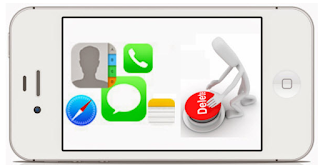




![Cara Mengambil Screenshot BB Aurora [BlackBerry Aurora], Begini Cara mudahnya](http://blogger.googleusercontent.com/img/b/R29vZ2xl/AVvXsEiFa6JUA9-YUQzscm8ssUR4JoQe9QGu3hrLy-Vq1unsdCEgD9HtB1goIwPMLqWORzijvlkrYmYJV08qH5UYZQh3XLS7zMcPEXGwyvtiOwMOePub1cOmaDZzDYI5VVPTvH-oL3BaM_6vo7w/w192-h108-c/1.png)


Post a Comment for "Cara Menghapus Semua Kontak di Iphone dengan Sekaligus Ini Cara Mudahnya"